您好,登录后才能下订单哦!
KVM,是Keyboard Video Mouse的缩写,KVM 通过直接连接键盘、视频和鼠标 (KVM) 端口,能够访问和控制计算机。KVM 技术无需目标服务器修改软件。这就意味着可以在BIOS环境下,随时访问目标计算机。KVM 提供真正的主板级别访问,并支持多平台服务器和串行设备。KVM 技术已经从最初的基础SOHO办公型,发展成为企业 IT 基础机房设施管理系统。可以从kvm 客户端管理软件轻松的直接访问位于多个远程位置的服务器和设备。KVM over IP 解决方案具备完善的多地点故障转移功能、符合新服务器管理标准 (IPMI) 的直接界面,以及将本地存储媒体映射至远程位置的功能。
GFS是一个可扩展的分布式文件系统,用于大型的、分布式的、对大量数据进行访问的应用。它运行于廉价的普通硬件上,但可以提供容错功能。它可以给大量的用户提供总体性能较高的服务。
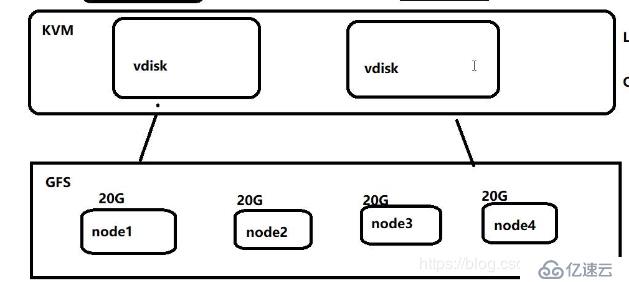
为了搭建KVM虚拟平台,我们需要创建一个条带复制卷,为虚拟主机提供搭建环境和分布式存储功能,
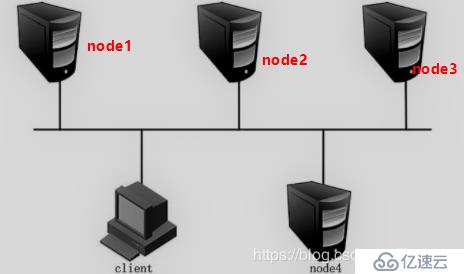
在GFS上我们需要为每个node添加一块硬盘,将他们作为条带复制卷的加载空间。
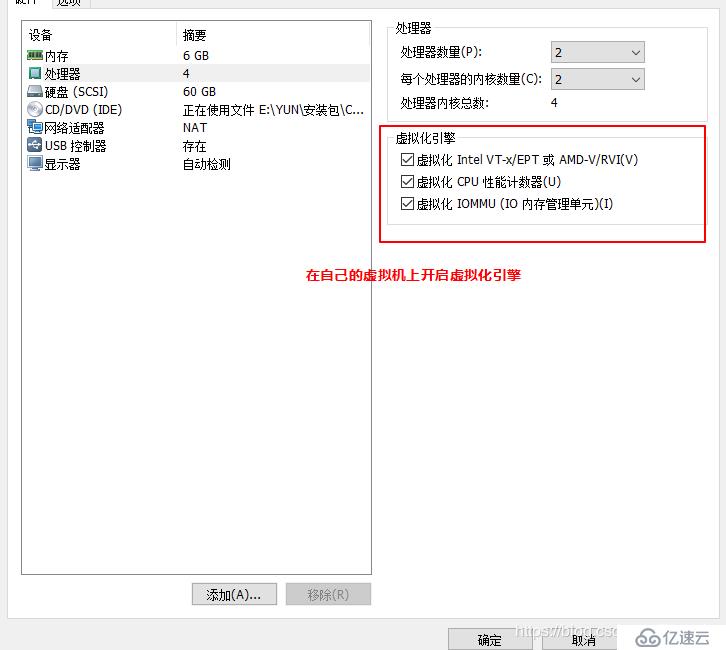
分别修改为node1、node2、node3、node4
[root@localhost ~]#hostnamectl set-hostname node1
[root@localhost ~]# su在这里我们使用脚本执行挂载
#进入opt目录
[root@node1 ~]# cd /opt
#磁盘格式化、挂载脚本
[root@node1 opt]# vim a.sh
#! /bin/bash
echo "the disks exist list:"
fdisk -l |grep '磁盘 /dev/sd[a-z]'
echo "=================================================="
PS3="chose which disk you want to create:"
select VAR in `ls /dev/sd*|grep -o 'sd[b-z]'|uniq` quit
do
case $VAR in
sda)
fdisk -l /dev/sda
break ;;
sd[b-z])
#create partitions
echo "n
p
w" | fdisk /dev/$VAR
#make filesystem
mkfs.xfs -i size=512 /dev/${VAR}"1" &> /dev/null
#mount the system
mkdir -p /data/${VAR}"1" &> /dev/null
echo -e "/dev/${VAR}"1" /data/${VAR}"1" xfs defaults 0 0\n" >> /etc/fstab
mount -a &> /dev/null
break ;;
quit)
break;;
*)
echo "wrong disk,please check again";;
esac
done
#给于脚本执行权限
[root@node1 opt]# chmod +x a.sh将脚本通过scp推送到其他三台服务器上
scp a.sh root@192.168.45.134:/opt
scp a.sh root@192.168.45.130:/opt
scp a.sh root@192.168.45.136:/opt这个只是样本
[root@node1 opt]# ./a.sh
the disks exist list:
==================================================
1) sdb
2) quit
chose which disk you want to create:1 //选择要格式化的盘
Welcome to fdisk (util-linux 2.23.2).
Changes will remain in memory only, until you decide to write them.
Be careful before using the write command.
Device does not contain a recognized partition table
Building a new DOS disklabel with disk identifier 0x37029e96.
Command (m for help): Partition type:
p primary (0 primary, 0 extended, 4 free)
e extended
Select (default p): Partition number (1-4, default 1): First sector (2048-41943039, default 2048): Using default value 2048
Last sector, +sectors or +size{K,M,G} (2048-41943039, default 41943039): Using default value 41943039
Partition 1 of type Linux and of size 20 GiB is set
Command (m for help): The partition table has been altered!
Calling ioctl() to re-read partition table.
Syncing disks.在第一台node1上修改
#在文件末尾添加
vim /etc/hosts
192.168.45.133 node1
192.168.45.130 node2
192.168.45.134 node3
192.168.45.136 node4通过scp将hosts文件推送给其他服务器和客户端
#将/etc/hosts文件推送给其他主机
[root@node1 opt]# scp /etc/hosts root@192.168.45.130:/etc/hosts
root@192.168.45.130's password:
hosts 100% 242 23.6KB/s 00:00
[root@node1 opt]# scp /etc/hosts root@192.168.45.134:/etc/hosts
root@192.168.45.134's password:
hosts 100% 242 146.0KB/s 00:00
[root@node1 opt]# scp /etc/hosts root@192.168.45.136:/etc/hosts
root@192.168.45.136's password:
hosts 在其他服务器上查看推送情况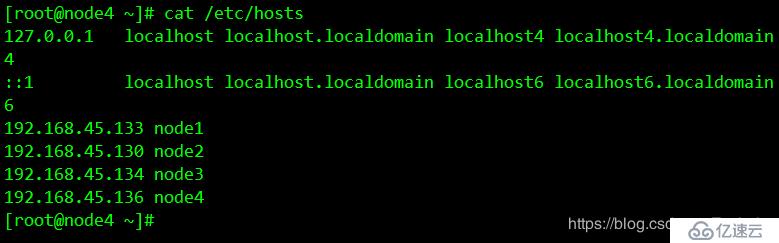
[root@node1 ~]# systemctl stop firewalld.service
[root@node1 ~]# setenforce 0#进入yum文件路径
[root@node1 ~]# cd /etc/yum.repos.d/
#创建一个空文件夹
[root@node1 yum.repos.d]# mkdir abc
#将CentOS-文件全部移到到abc下
[root@node1 yum.repos.d]# mv CentOS-* abc
#创建私有yum源
[root@node1 yum.repos.d]# vim GLFS.repo
[demo]
name=demo
baseurl=http://123.56.134.27/demo
gpgcheck=0
enable=1
[gfsrepo]
name=gfsrepo
baseurl=http://123.56.134.27/gfsrepo
gpgcheck=0
enable=1
#重新加载yum源
[root@node1 yum.repos.d]# yum list[root@node1 yum.repos.d]# yum -y install glusterfs glusterfs-server glusterfs-fuse glusterfs-rdma[root@node1 yum.repos.d]# systemctl start glusterd.service
[root@node1 yum.repos.d]# systemctl enable glusterd.service[root@node1 yum.repos.d]# gluster peer probe node2
peer probe: success.
[root@node1 yum.repos.d]# gluster peer probe node3
peer probe: success.
[root@node1 yum.repos.d]# gluster peer probe node4
peer probe: success.
在其他服务器上查看节点信息
[root@node1 yum.repos.d]# gluster peer status#创建分布式复制卷
[root@node2 yum.repos.d]# gluster volume create dis-rep replica 2 node1:/data/sdb1 node2:/data/sdb1 node3:/data/sdb1 node4:/data/sdb1 force
volume create: dis-rep: success: please start the volume to access data
#开启复制卷
[root@node2 yum.repos.d]# gluster volume start dis-rep
volume start: dis-rep: success#挂载软件包
mount.cifs //192.168.100.3/lzp /mnt
#先将安装镜像包复制到/opt/目录下
cp -r /mnt/CentOS-7-x86_64-DVD-1708.iso /opt/ &#进入yum文件路径
[root@node1 ~]# cd /etc/yum.repos.d/
#删除刚才在客户端上创建的私有源
[root@node1 yum.repos.d]# rm -rf GLFS.repo
#将CentOS-文件全部移到到yum.repos.d下
[root@node1 abc]# mv CentOS-* ../
# 重新加载公有源
root@node1 yum.repos.d]# #安装桌面环境
yum groupinstall "GNOME Desktop" -y
#KVM模块
yum install qemu-kvm -y
# 调试工具
yum install qemu-kvm-tools -y
#构建虚拟主机的命令工具
yum install virt-install -y
#qemu组件,创建磁盘,启动虚拟机
yum install qemu-img -y
#网络支持工具
yum install -y bridge-utils
#虚拟机管理工具
yum install libvirt -y
#图形化管理虚拟机
yum install virt-manager -yegrep '(vmx|svm)' /proc/cpuinfo
#查看,模块
lsmod | grep kvm#开启服务
systemctl start libvirtd
#开机自启动
systemctl enable libvirtd#创建挂载点
mkdir /data/
#将刚才创建好的条带复制卷挂碍到data目录下
mount.glusterfs node3:dis-rep /data/
#创建两个文件
mkdir vdisk viso
#复制并调到后台运行
cp -r /mnt/CentOS-7-x86_64-DVD-1708.iso /data/viso &#进入网卡文件
cd /etc/sysconfig/network-scripts/
#复制创建br0网卡
cp -p ifcfg-ens33 ifcfg-br0
#进入ens33网卡,设置桥接命令
vim ifcfg-ens33
#桥接命令
BRIDGE=br0
#配置桥接网卡,将桥接网卡设置为静态的地址
vim ifcfg-br0
TYPE=bridge
PROXY_METHOD=none
BROWSER_ONLY=no
BOOTPROTO=static
DEFROUTE=yes
IPV4_FAILURE_FATAL=no
IPV6INIT=yes
IPV6_AUTOCONF=yes
IPV6_DEFROUTE=yes
IPV6_FAILURE_FATAL=no
IPV6_ADDR_GEN_MODE=stable-privacy
NAME=br0
DEVICE=br0
ONBOOT=yes
IPADDR=192.168.45.140
NETMASK=255.255.255.0
GATEWAY=192.168.45.2
#重启网卡
service network restart 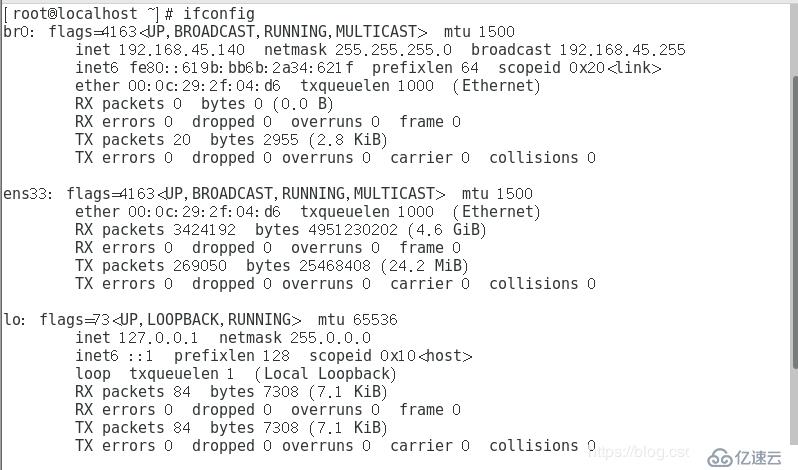
virt-manager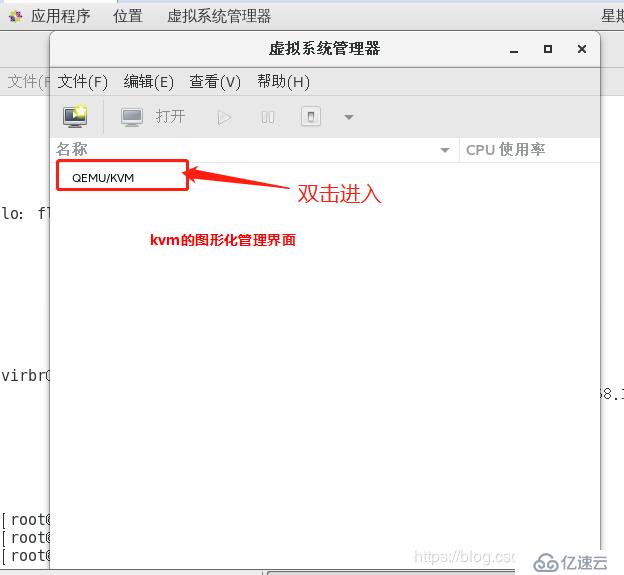
选择存储,单击选择,进入存储控制界面
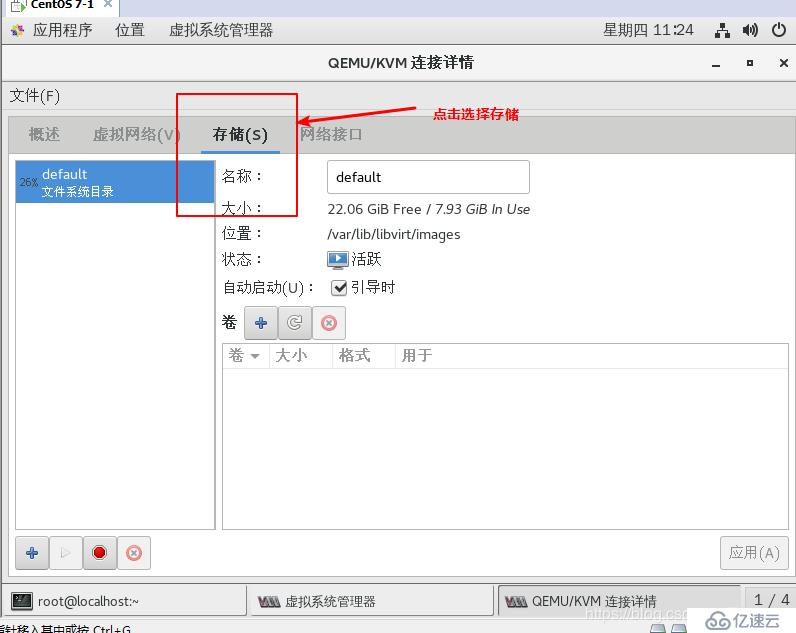
选择创建新的存储池,然后输入名称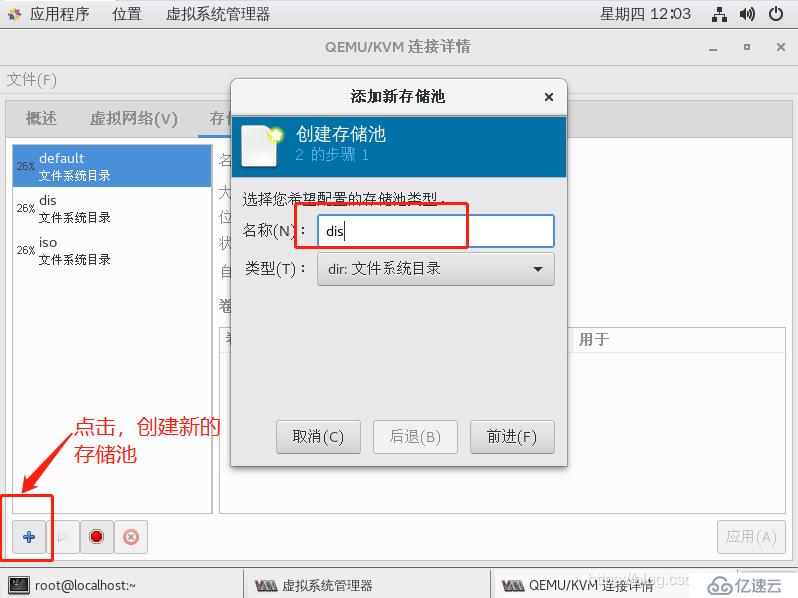
然后选择前进,然后在里边跳出的页面,单击浏览。进入下列界面
点击,该图标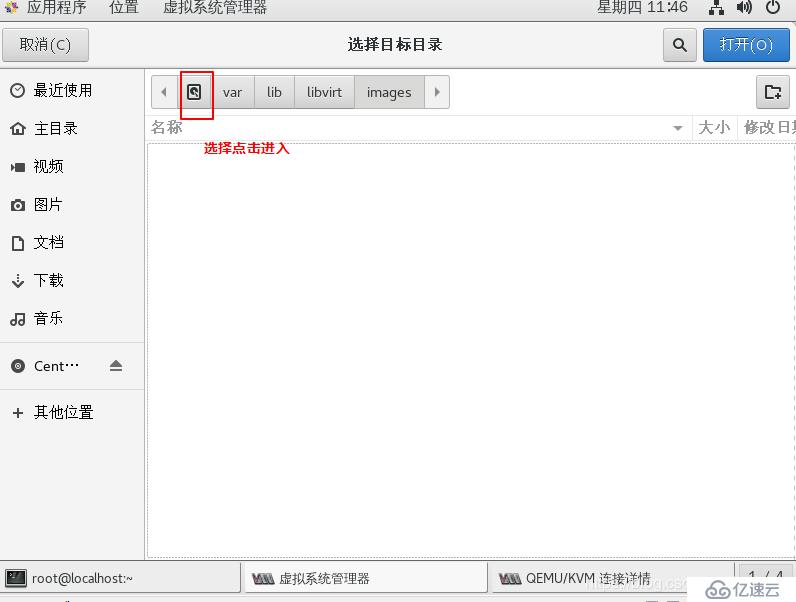
进入选择data目录下的vdisk文件夹,然后选择点击打开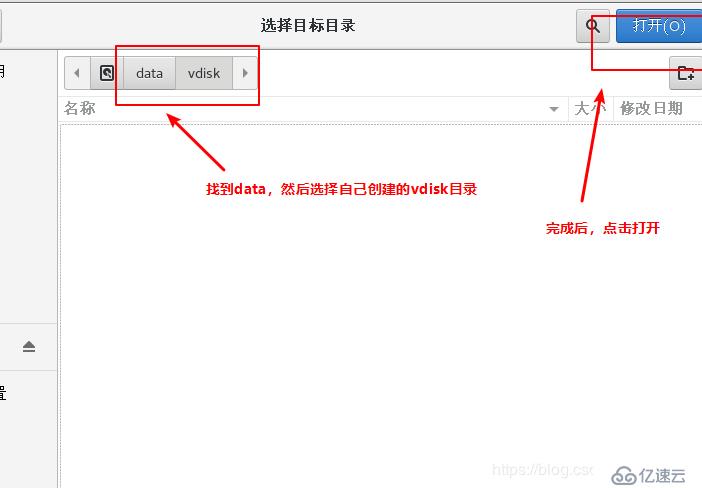
退出界面后点击完成,就完成新的存储池的创建
在dis上选择添加新加卷,点击进入后输入名称,并且在下边的存储卷配额上输入要分配的区间大小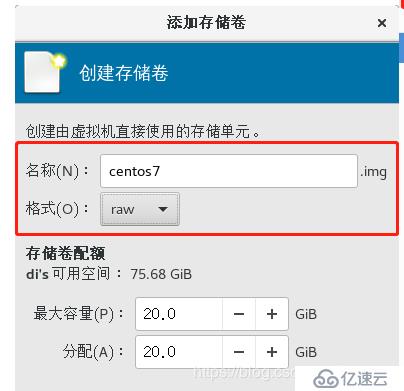
跟上边一样的步骤,创建一个iso存储池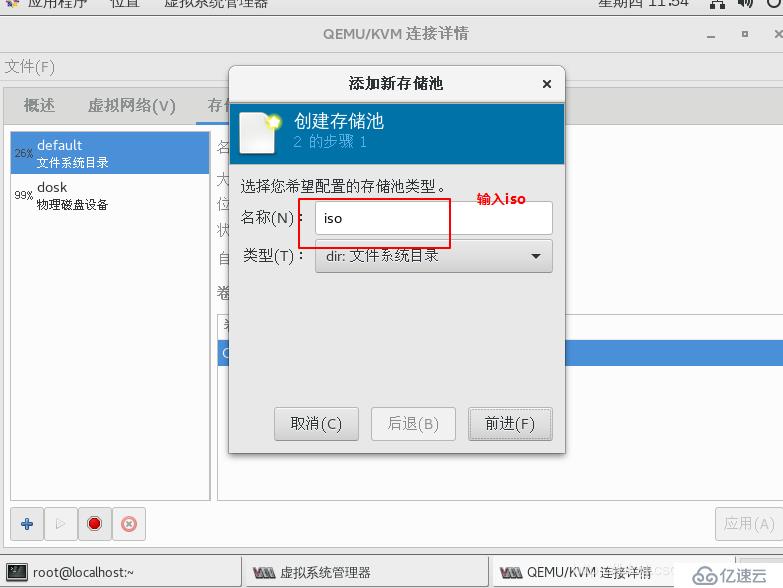
在这里选择/data/z中的viso/中的/镜像,然后点击打开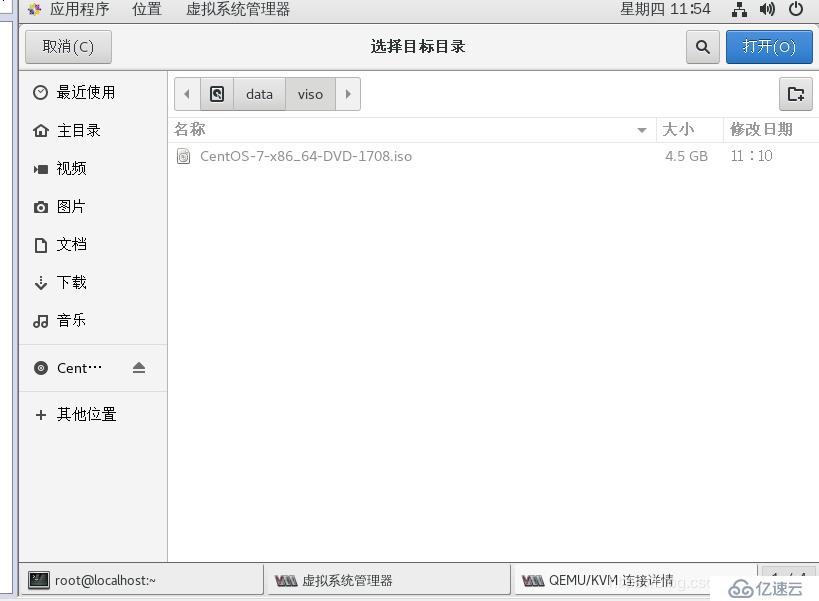
然后点击完成,就完成了地址池的添加,查看创建好的存储池,创建好之后,点击文件中的退出。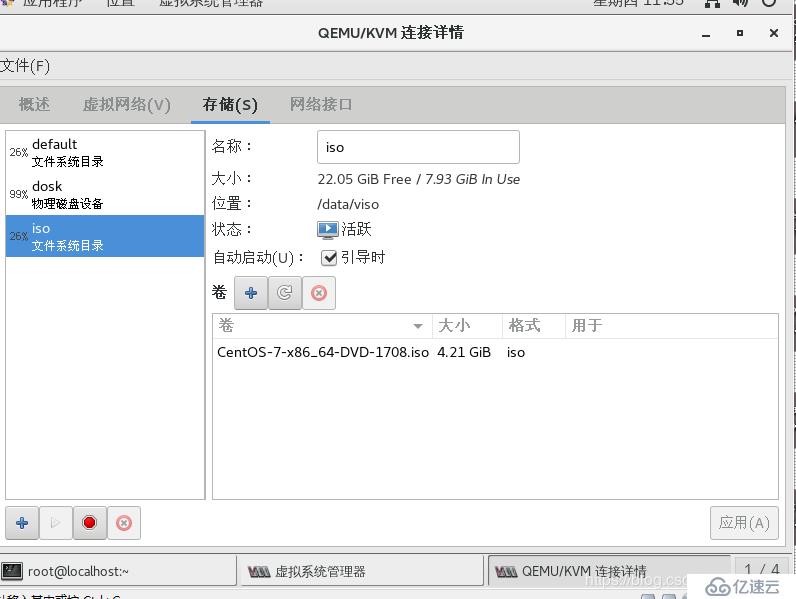
点击文件,选择生成新的虚拟主机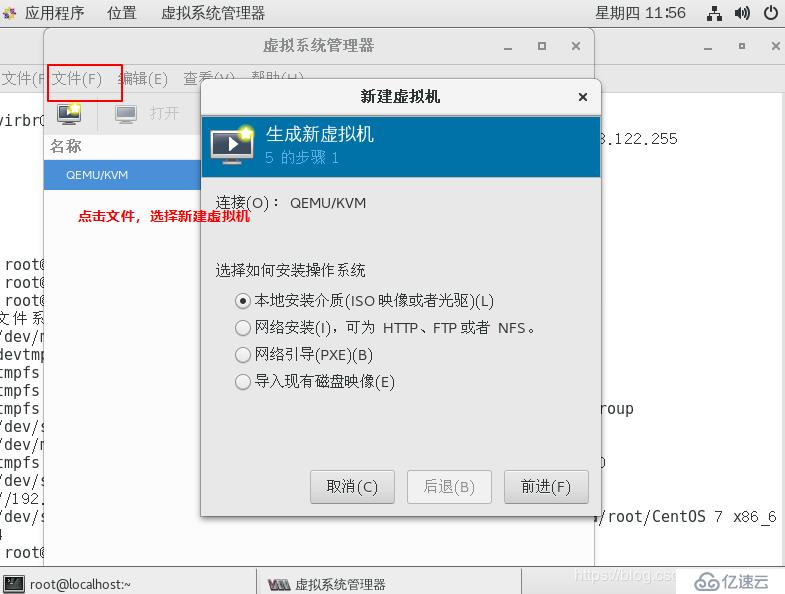
在上述选择前进,之后,在选择要安装的系统镜像的时候,选择iso中的镜像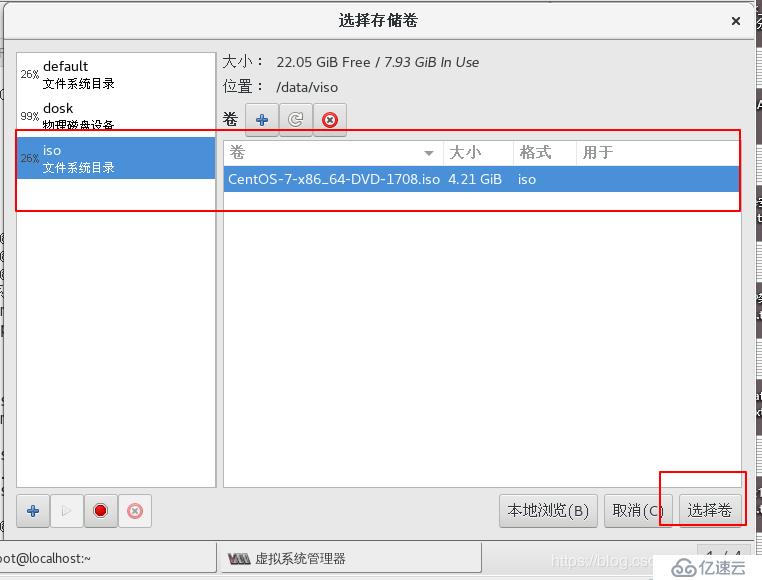
镜像选择完成,点击前进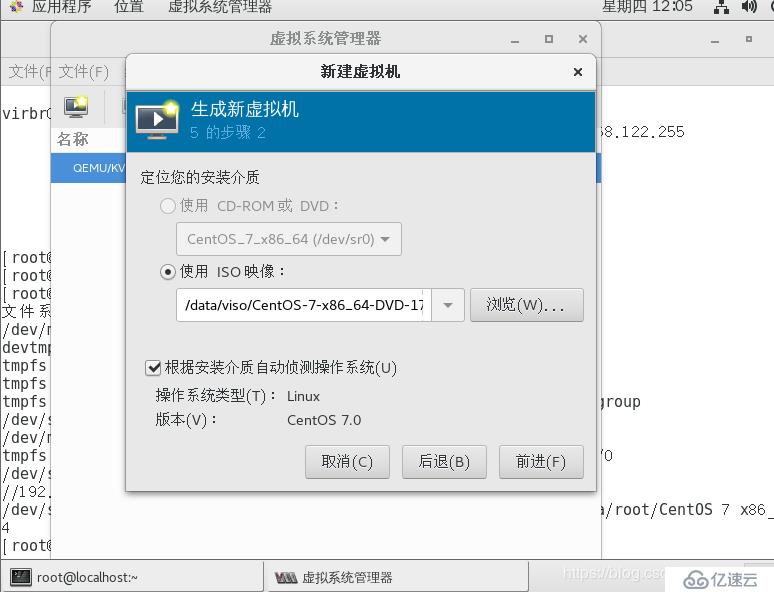
分派内存的大小,一般根据自己的实际内存的大小分派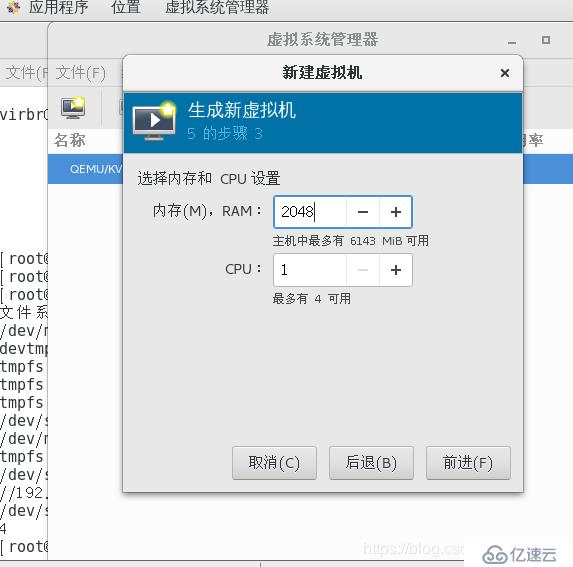
选择创建自定义存储,选择自己刚才的vdisk中创建的Centos7文件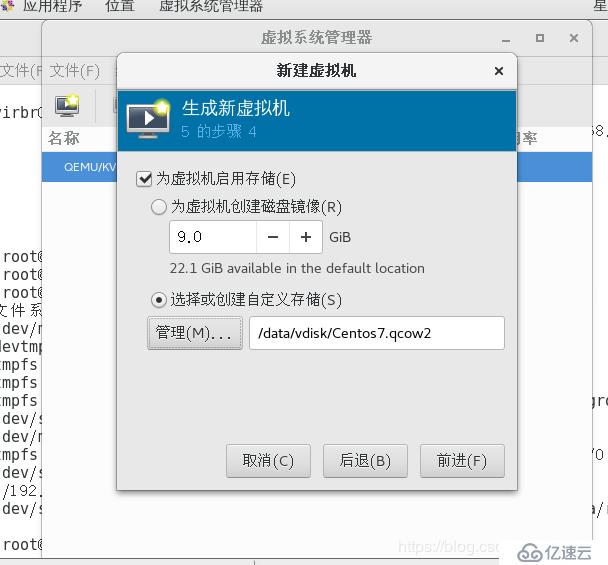
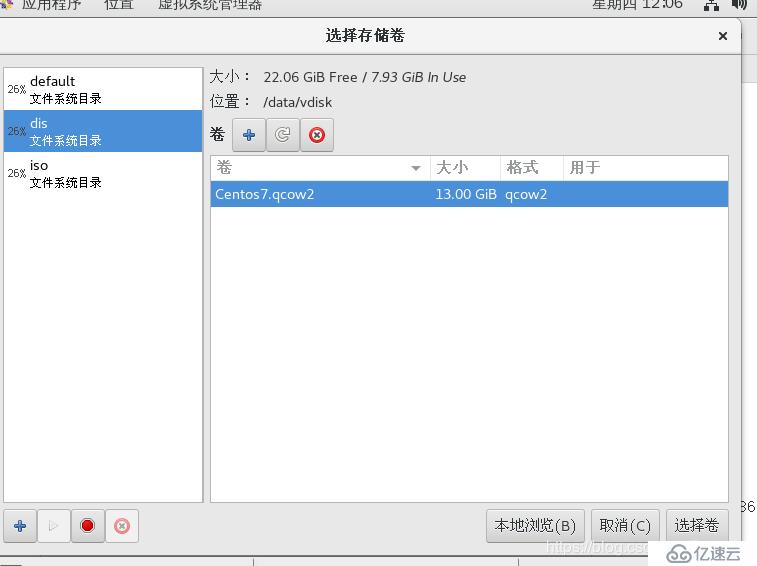
点击选择,在安装前自定义配置,然后点击完成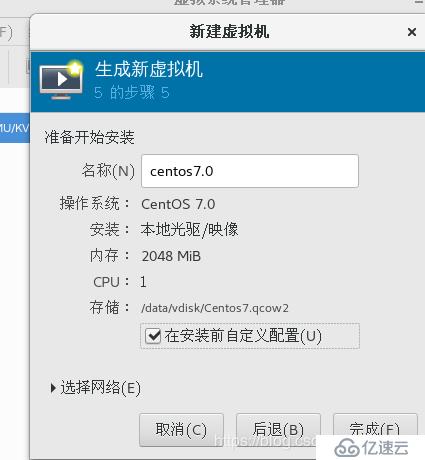
在引导选项中,选择主机引导时启动虚拟机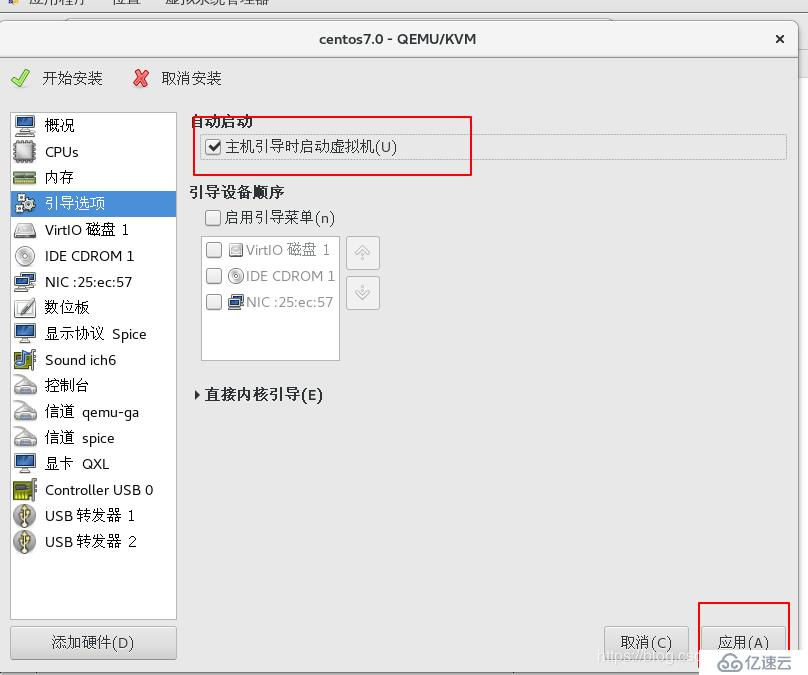
点击开始安装,后边就跟我们安装CentOS的步骤一样了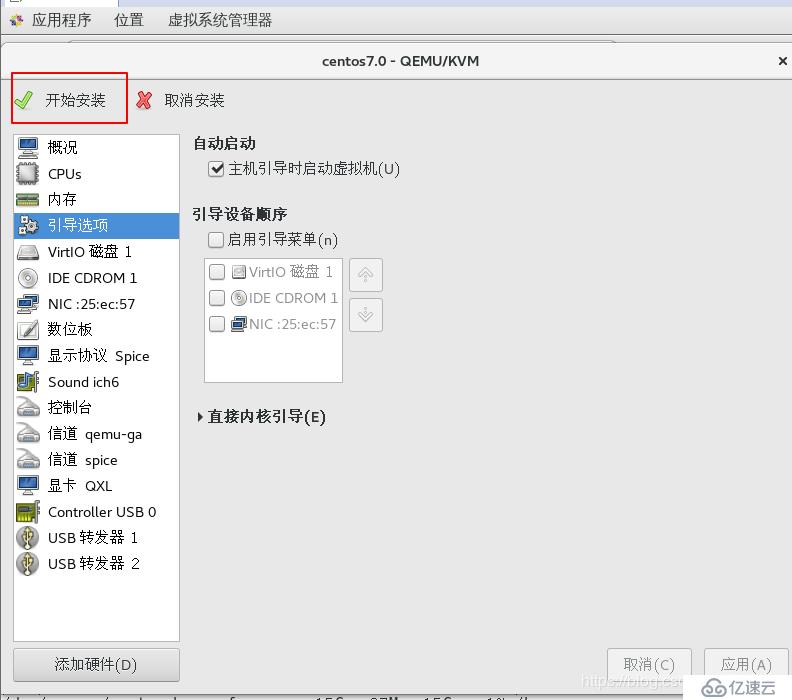
然就就开始了自动安装,可以在虚拟机管理器上查看到虚拟的使用情况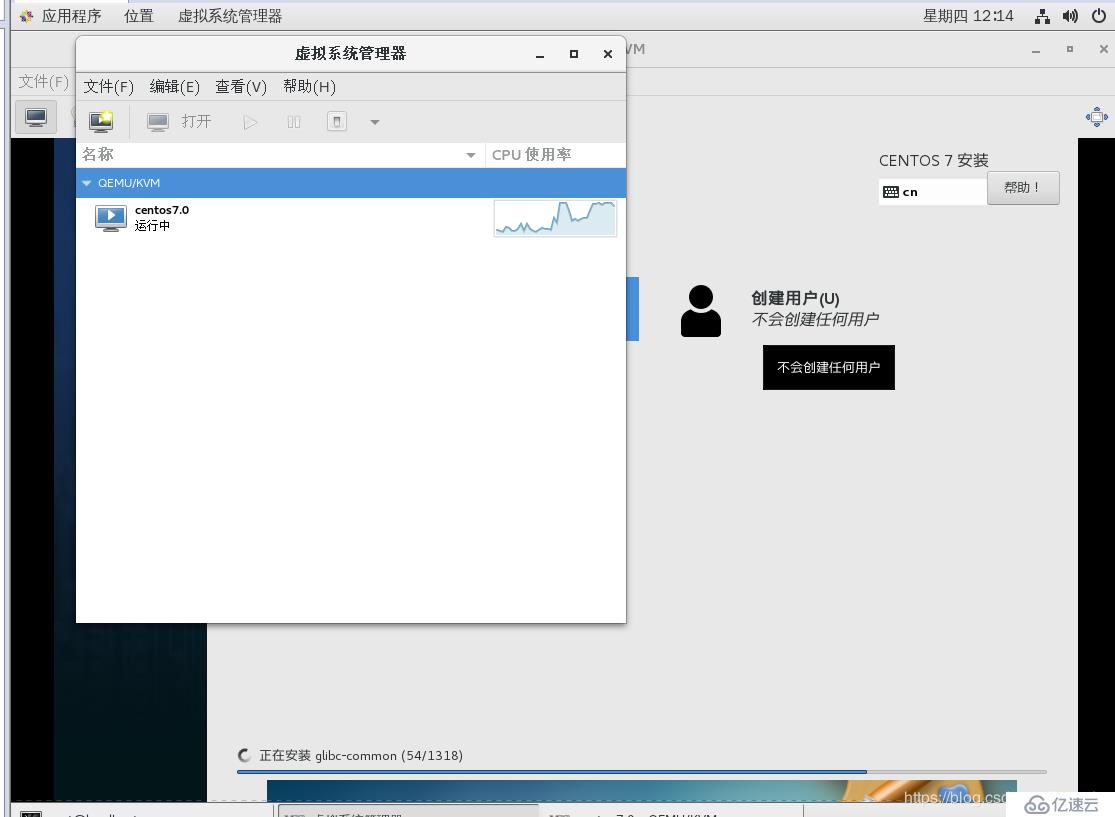
免责声明:本站发布的内容(图片、视频和文字)以原创、转载和分享为主,文章观点不代表本网站立场,如果涉及侵权请联系站长邮箱:is@yisu.com进行举报,并提供相关证据,一经查实,将立刻删除涉嫌侵权内容。